Серверы уведомлений, такие как notify-send, являются важной частью каждого дистрибутива Linux для настольных компьютеров. Они позволяют вам получать каждое уведомление о статусе каждой программы, работающей в данный момент на вашем компьютере.
В этом руководстве показаны некоторые из наиболее полезных серверов уведомлений в Linux. Мы также покажем, как установить их на свой компьютер и отправить базовое уведомление.
Совет. Если вы используете Windows, вот способы управления уведомлениями в Windows .
Как работает отправка уведомлений?
Сервер уведомлений, такой как уведомить-отправить , представляет собой демон, который печатает «события состояния» из программ, которые в данный момент работают в фоновом режиме. Он работает, прослушивая сообщения определенного типа от всех запущенны
Contents
Как работает отправка уведомлений?
decoding="async" src="https://saintist.ru/wp-content/uploads/2024/05/best-notification-server-linux-02-notify-send-standard.png" alt="Снимок экрана текстовой таблицы, показывающей сегмент стандарта libnotify.">После получения сообщения о состоянии демон отобразит на вашем рабочем столе небольшое окно, содержащее сообщение, отправленное фоновым процессом, а также любое дополнительное форматирование от демона.

Хотя сегодня большинство настольных сред имеют собственные серверы уведомлений, одним из ключевых ограничений является то, что они редко поддаются расширению. Это может стать проблемой, если вы хотите запустить свои собственные сценарии, которые будут отображать свой статус прямо на вашем рабочем столе.

Это ограничение можно устранить, установив сторонний сервер уведомлений. Эти программы позволяют вам устанавливать собственные параметры и форматы, которые часто работают с существующими приложениями и сценариями в вашей системе.
Совет : вы также можете управляйте уведомлениями на своем телефоне Android .
1. Данст
Данст — один из самых популярных сторонних серверов уведомлений для Linux. Это легкий демон, который использует исходную библиотеку libnotify для отображения уведомлений в Xorg. Данст также стремится улучшить исходную программу отправки уведомлений, добавив такие функции, как пользовательские цвета и геометрия окон.

Кроме того, Dunst также можно расширить с помощью сценариев оболочки. В отличие от notify-send, эта программа позволяет создавать сложные правила уведомлений, которые запускаются только при выполнении определенных условий. Например, вы можете указать Dunst отображать уведомление «Предупреждение о заряде батареи», когда уровень заряда вашего ноутбука падает до 30%.
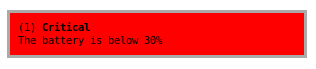
Установите Dunst в Ubuntu, выполнив следующую команду:
sudo apt install dunst
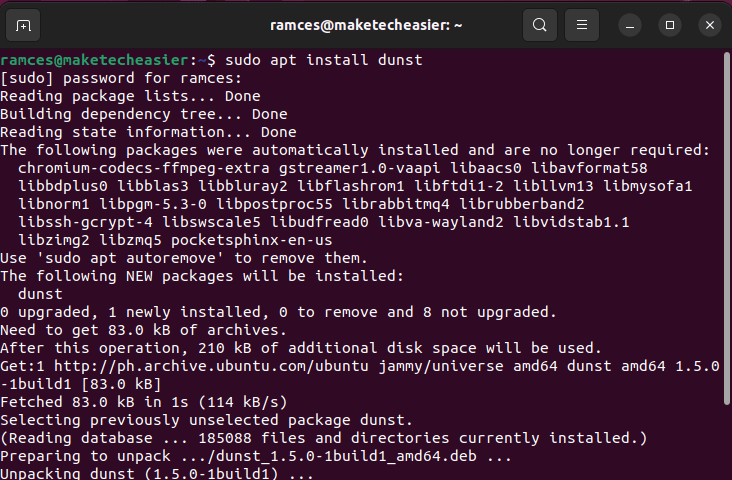
Эта программа также доступна в виде устанавливаемого пакета в Arch Linux через pacman:
sudo pacman -S dunst
Также установите эту программу в Fedora с помощью менеджера пакетов dnf:
sudo dnf1. Данст/span> dunst
Проверьте, правильно ли работает Dunst в вашей системе, выполнив команду dunstify:
dunstify "MakeTechEasier" "Hello world!"

2. Центр уведомлений Deadd
Центр уведомлений Deadd — это обширный демон отправки уведомлений, который пытается создать единую платформу уведомлений для компьютеров Linux. Он также использует команду notify-send для связи с другими программами в вашей системе.
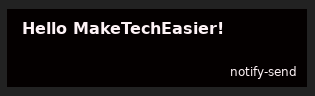
Одним из главных преимуществ Центра уведомлений Deadd является его панель «обзора». Это временное всплывающее окно, в котором могут отображаться все предыдущие уведомления в вашей системе. Это полезно, если вы постоянно находитесь вдали от компьютера и хотите быть в курсе определенных системных событий.
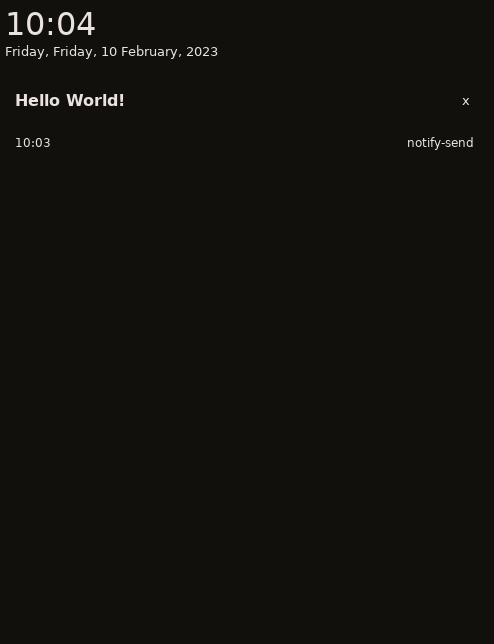
Центр уведомлений Deadd можно установить использование помощника AUR в Arch Linux:
sudo yay deadd-notification-center
В Ubuntu сначала установите его зависимости:
sudo apt install haskell-stack python3-cairo-dev gobject-introspection wget pkg-config build-essential libpython3-dev libdbus-1-dev
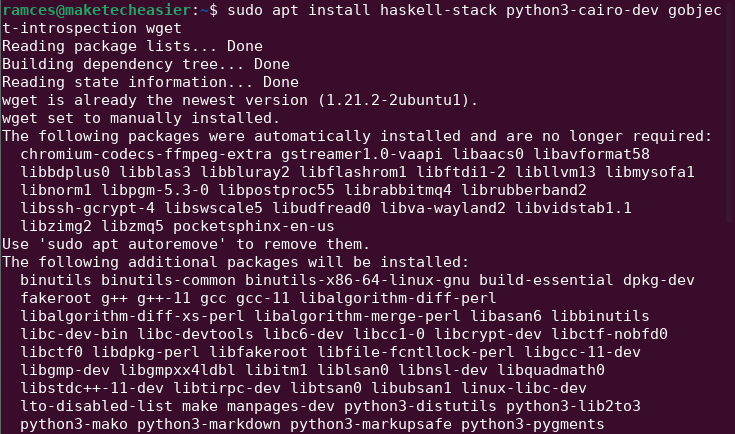
Затем загрузите и распакуйте копию программы из репозитория Git:
wget https://github.com/phuhl/linux_notification_center/archive/refs/tags/1.7.2.tar.gz tar xvzf ./1.7.2.tar.gz
Зайдите в каталог репозитория и выполните следующие команды:
cd linux_notification_center-1.7.2 wget https://github.com/phuhl/linux_notification_center/releases/download/1.7.2/deadd-notification-center mkdir -p .out mv deadd-notification-center .out sudo make install
Запустите команду notify-send, чтобы проверить, работает ли демон:
notify-send "Hello world!"
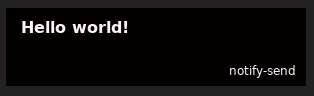
3. фнот
Минимализм и элегантность. Фнотт — это современный демон уведомлений для сред рабочего стола на базе Wayland. В отличие от предыдущих записей, эта программа ориентирована на то, чтобы сделать основной набор функций доступным и простым в использовании.
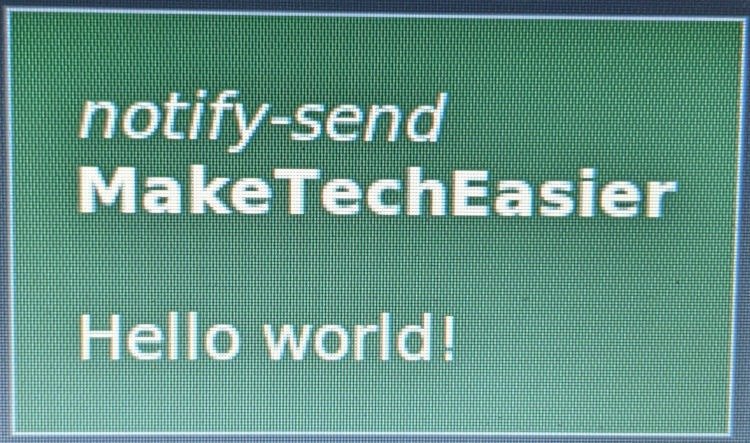
Fnott предоставляет вам простой список опций, таких как возможность изменять геометрию и цвета окна уведомлений. Помимо этого, эта программа также позволяет встраивать кнопки действий и уровни срочности.
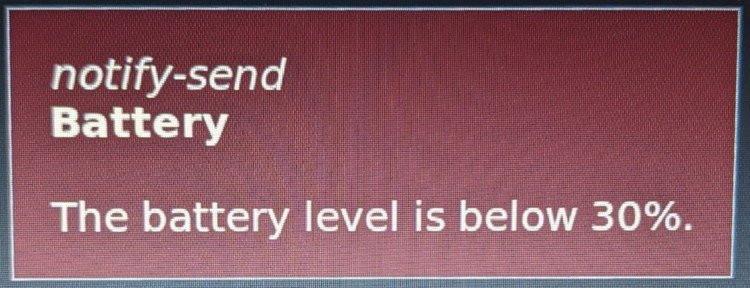
Как и Центр уведомлений Deadd, fnott в настоящее время не существует в виде пакета в большинстве дистрибутивов Linux. Чтобы использовать его, вам необходимо скомпилировать его из исходного кода.
Для начала сначала получите все зависимости для fnott:
sudo apt install git fontconfig libfontconfig-dev libfreetype-dev libpixman-1 libpixman-1-dev libpng-dev wayland-protocols libwayland-dev libdbus-1-dev meson ninja-build scdoc
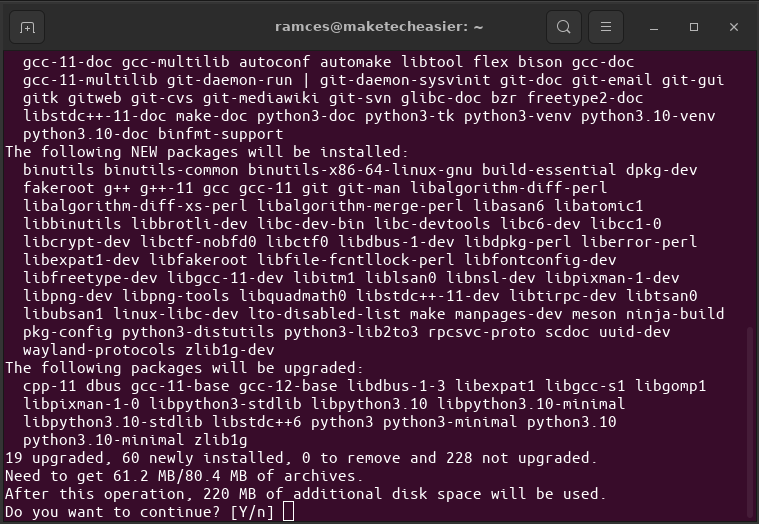
Далее, клонировать репозиторий программы с помощью Git :
git clone https://codeberg.org/dnkl/fnott.git
Создайте каталог сборки для fnott и соберите его:
cd ./fnott mkdir -p build/out && cd build/out meson --buildtype=release ninja
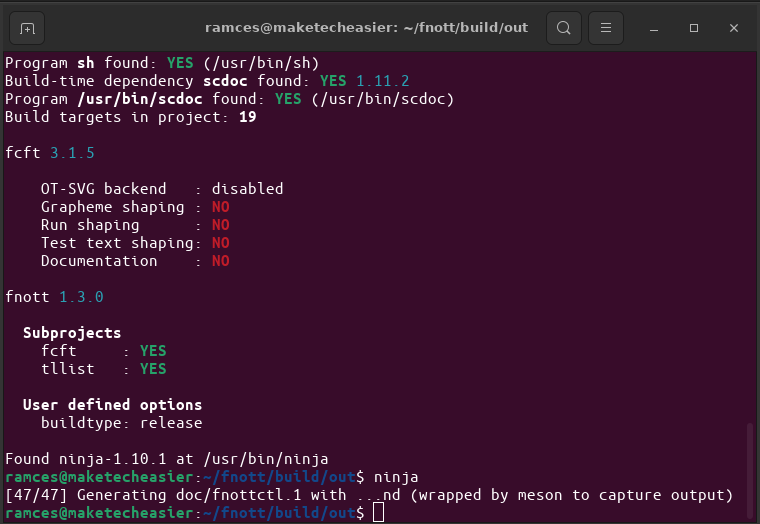
Запустите fnott и отправьте первое уведомление:cm:
./fnott notify-send "Hello world!"
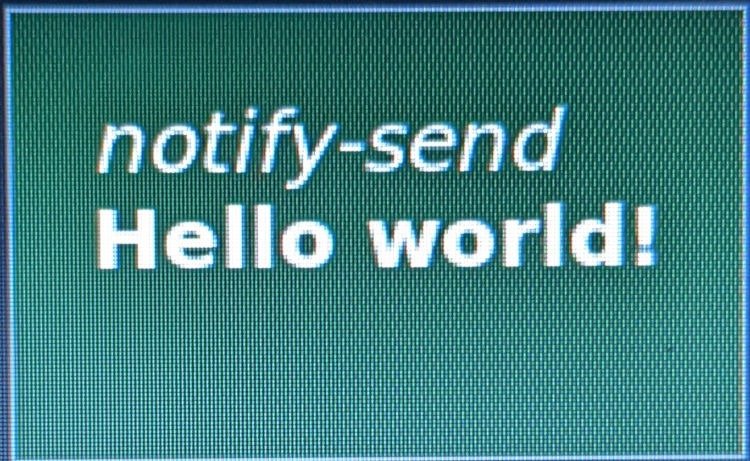
4. мако
Мако — это демон уведомлений для сред рабочего стола на основе Wayland. Однако, в отличие от fnott, он в значительной степени заимствует формат и стиль конфигурации у Dunst, что позволяет пользователям невероятно легко переносить файлы конфигурации из Xorg в Wayland.

Помимо функций совместимости, mako также выделяется способностью группировать уведомления по определенным «режимам». Это условные состояния
3. фнот
можете группировать окна уведомлений, при этом они могут наследовать определенные свойства.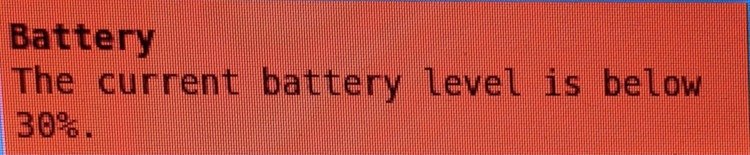
Установите mako как пакет в большинстве дистрибутивов Linux. Например, вы можете запустить следующую команду, чтобы установить программу в Ubuntu:
sudo apt install mako-notifier

Также установите mako в Fedora через dnf:
sudo dnf install mako
Он также доступен как пакет сообщества в Arch Linux:
sudo pacman -S mako
После установки выполните следующую команду, чтобы начать использовать mako в качестве демона уведомлений:
mako
notify-send "Hello world!"
 <
<5. статистика
Статнот — весьма спартанский демон уведомлений для Linux. Его цель — создать простой для понимания способ отображения событий состояния в оконные менеджеры на основе X, например в dwm.
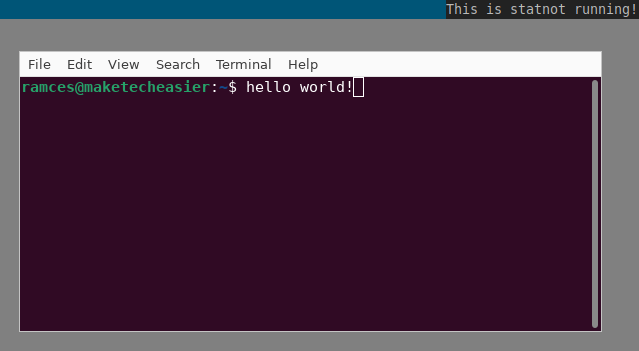
В отличие от обычных демонов, statnot использует строку состояния оконного менеджера для отображения текущих уведомлений путем активной замены текста обычной строки на предупреждение «УВЕДОМЛЕНИЕ:». Такой подход делает statnot отличным, ненавязчивым способом отображения текущих событий состояния в системе оконного менеджера.
Кроме того, одним из главных преимуществ statnot является простота настройки. В большинстве случаев демон statnot использует только простой сценарий оболочки, который вы можете настроить так, чтобы он вел себя так, как вы хотите.
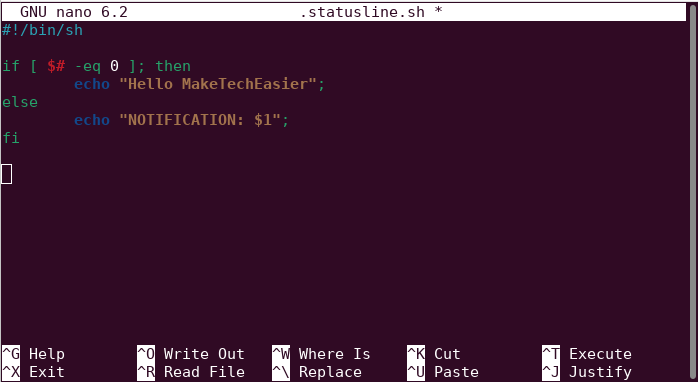
Statnot в настоящее время недоступен в виде пакета в большинстве дистрибутивов Linux. Вам нужно будет скомпилировать эту программу, чтобы использовать ее на своем компьютере.
Для начала сначала установите все его зависимости:
sudo apt install git python3 python3-dbus python3-gi python3-gi-cairo gir1.2-gtk-3.0 libdbus-1-dev make
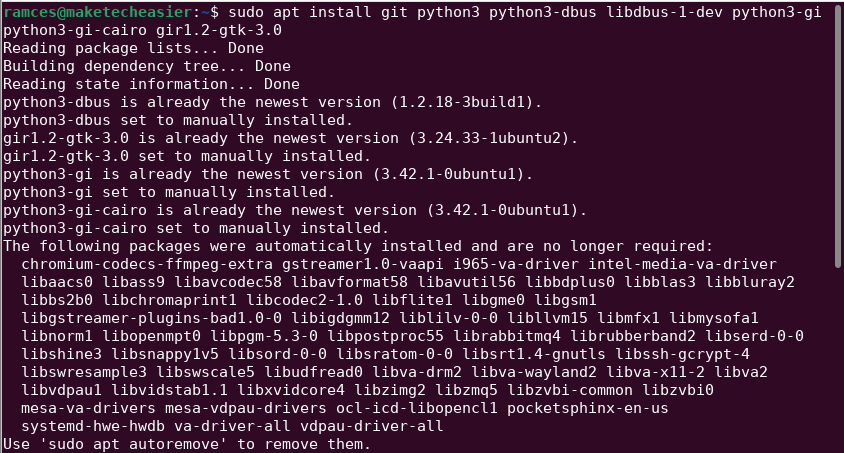
Клонировать репозиторий программы с сайта разработчика:
git clone https://github.com/halhen/statnot.git
Зайдите в каталог репозитория и скомпилируйте программу:
cd statnot sudo make install
Создайте файл сценария, который statnot будет открывать для отображения своих уведомлений. Сделайте это, выполнив следующую команду:
touch /home/$USER/.statusline.sh
Написать сценарий оболочки внутри него, который будет служить мостом между libnotify и statnot. Ниже приведен сценарий по умолчанию от разработчиков, который я частично изменил:
#!/bin/sh if [ $# -eq 0 ]; then echo "This is statnot running!"; else echo "NOTIFICATION: $1"; fi
Используйте statnot, запустив следующую команду на терминале или добавив ее в сценарий запуска Xinit:
statnot &
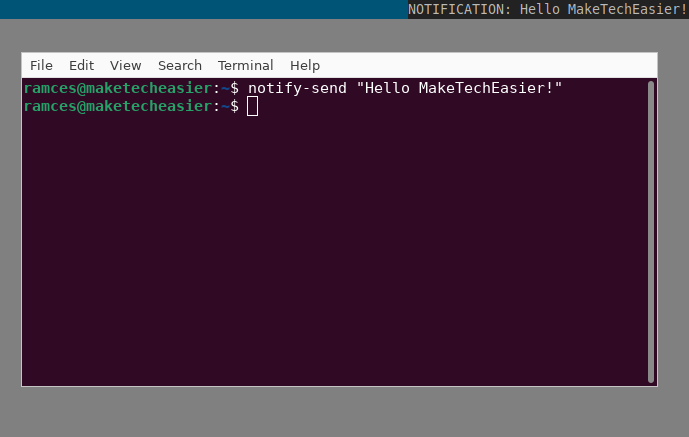
Полезно знать: вы можете узнать больше об оконных менеджерах в Linux на установка bspwm .
Часто задаваемые вопросы
Мои уведомления об отправке уведомлений перестали работать после установки Dunst.
Эта проблема, скорее всего, связана с тем, что ваша система не может правильно загрузить Dunst после установки. Один из быстрых способов решения этой проблемы — либо выйти из текущего сеанса, либо перезагрузить компьютер.
Мако все еще использует окно уведомлений об отправке уведомлений.
Наиболее распространенной причиной этой проблемы является конфликт между libnotify и dbus. Поскольку mako — это демон, специфичный для Wayland, ему не нужна библиотека libnotify.
Вы можете решить эту проблему, удалив libnotify из вашей системы: sudo apt remove libnotify.
Похоже, Statnot не запускается на моей машине.
Скорее всего, это происходит из-за конфликта между statnot и демоном отправки уведомлений вашей системы. Эту проблему можно решить, уничтожив сервер уведомлений по умолчанию, используя следующую команду:pkill notification-daemon-name; statnot &.
Изображение предоставлено: 5. статистикаerrer noopener nofollow" title="Unsplash">Unsplash . Все изменения и скриншоты Рамсеса Реда.


